怎么用会声会影绘制惊雷闪电地效果
时间:2013-07-12 15:09:51 作者:啤酒 阅读:16777215
漆黑的夜空,轰隆隆的雷声连绵不绝于耳,不时倏忽一现的闪电也趁机跳起了谁也不知道下一步踏在何处的热情舞步,诸多影片中惊雷闪电的效果真是让人过目难忘!那么这一切真的全是摄像师们苦苦留守雨夜摄录下来的吗?其实未必,在本文中,阿风将给大伙儿说说“惊雷闪电”的效果设计。
一、惊雷闪电在影片中的作用
当影片中有闪电划破夜空,总会有让人意外的事情发生。有时是惊吓,有时是灾难,有的时候甚至是死亡……闪电效果的出现增加了影片紧张和恐惧的气氛!在各种影片中,闪电最常扮演的一个角色就是--恐怖。刺眼的光亮,突如其来的轰雷,闪电的每一次出现仿佛都象征着死神的脚步在不断接近。闪电的恐怖气质源于它巨大的破坏力--没有什么能阻止闪电,闪电会寻找最迅捷的路径到达地表,它会借助树木、建筑和人来宣泄它的疯狂……
在会声会影中打造超酷的惊雷闪电效果非常逼真--瞧!下图所示的就是应用闪电滤镜后的夜空效果,你能看得出它竟是手工打造吗?如图1所示。

二、设计闪电效果
假设现在需要设计一个夜空中不断有闪电出现的镜头,那么在会声会影中的设计过程如下: 首先添加视频素材至视频轨,然后将闪电滤镜应用到该素材上。接着,先不要急着进行深入设置,而应再次选中视频轨上的素材,然后再次选中并拖动闪电滤镜将其应用到视频素材上。也就是说,一段视频素材应用了两次闪电滤镜。从视频素材的“滤镜”选项卡设置界面中的“已用滤镜”列表中可以看到这一点。
接着,选中第一次闪电滤镜,然后在“预设值”列表中根据需要选择其中任意一种具体效果(这里选择第一行第二个)。稍后,选中第二次闪电滤镜,然后在“预设值”列表中根据视频素材实际情况选择其中任意一种具体效果(这里选择第二行第一个)。在经过这样的选择设置后,本文中这两道闪电的效果将呈现第一道闪电不断延长、第二道闪电每隔一定的时间间隔就出现一次的效果。
因为两道闪电的默认设置都与当前视频素材的实际情况不能进行很好的效果搭配,所以下面还需要分别进行一些设置。
1.第一道闪电的设置
选中第一道闪电后(即选中“已用滤镜”列表的第一个“闪电”字样),然后单击“自定义滤镜”按钮,在弹出的对话框中选中最后一个关键帧,此时在“预览”窗口中可以看到闪电的长度太长了,明显不能与视频中的景物产生一种合理的距离感,如图2所示。
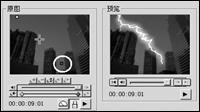
在“原图”窗口中可以看到白色圈中有一个蓝色的圆点(图中的白圈为标注用),这个蓝点与“预览”窗口中闪电的最下方线头处是一致的,这就说明了这个蓝点控制了闪电的长短。所以此时单击选中此蓝点,然后向上拖动到合适位置即可。右侧“预览”窗口中的闪电长短与方向也会随之发生变化,如图3所示。

阿风提示:适当调小对话框中“基本”标签页中的“宽度”选项的值,可以使闪电的线条变得弱一些,从而也就更逼真了。
2.第二道闪电的设置
这道闪电的默认值是“自动闪电”,所以应当注意闪电出现得不要过于靠近镜头,为了避免这种情况的出现,我们应该适当地通过添加关键帧并对每个关键帧中的闪电效果进行调整的方法,对闪电的长短进行准确的控制,如图4所示。

在经过上述闪电滤镜效果的设置后,就可以轻松地为视频添加上逼真且多变的闪电效果了。
三、添加惊雷音效
在影片中,音效所能起到的作用是无可替代的,种种不同用途的音效、悠扬而动听的音乐、娓娓道来的教诲之言,这些都可以让影片意境得到无限的拓展。因此,在闪电不断的影片中,如果没有惊雷声予以配合,那么效果将会大打折扣!下面说说如何添加惊雷音效。
首先下载两个常见的惊雷音效文件,在解压后将其添加至时间模式的音频轨中与应用闪电滤镜的视频素材相对应的位置(可重复添加多次)。稍后返回“故事板”模式,选中所有片段缩略图,然后点击“预览”窗口的播放按钮即可。
阿风提示:在闪电放电的路径上,空气会瞬间强烈增热,水滴会迅速汽化,体积骤然膨胀,空气波浪似的膨胀密集,于是产生震耳欲聋的雷声。因此,在为影片应用闪电滤镜后,强烈建议添加雷声音效,这样才能产生相得益彰的效果。
- 会声会影2021 V24.0.1.258 简体中文版
- 大小:2297807503MB 时间:03.31 赞:64
-
会声会影2021 V24.0.1.258 简体中文版2297807503MB
下载 -
会声会影2021 V24.0.1.258 简体中文版2297807503MB
下载 -
会声会影2021 V24.0.1.258 简体中文版2297807503MB
下载 -
会声会影2021 V24.0.1.258 简体中文版2297807503MB
下载 -
会声会影2021 V24.0.1.258 简体中文版2297807503MB
下载
相关文章
-

- 史上最简单翻页相册制作教程
-
翻页相册的效果就像我们平时看书一样,图像一页一页的打开,这种效果可以说是既好看又时尚。那么到底该如何制作呢?小编也留心了网上的一些教程,不是效果不理想就是步骤不够详细,这里小编就来教大家一个效果既简单又好看的方法。
16777215
-
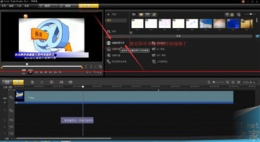
- 会声会影添加滚动字幕教程
-
字幕分为:静态字幕与动态字幕,其中,动态字幕比如电影最后滚动出现的演职人员名单,就属于滚动字幕,而还有其他字幕效果,比如:逐渐放大出现或者弹跳出现等效果。今天我们就先来学习一下动态字幕中的滚动字幕该怎么制作,以会声会影这款软件添加滚动字幕为例,一起来学习一下吧!
16777215
-
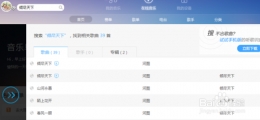
- 会声会影x6导入歌词乱码解决办法
-
1、打开百度音乐,把你需要的歌曲下载并播放。点击并进入到歌词页面
16777215
-

- 会声会影MV制作教程
-
我们已经在之前的教程中学习了视频、音频的处理以及字幕的添加等操作,如果您已经熟练掌握的这一些操作技巧,就可以开始制作一个个性化的MV了。而制作一个歌曲MV有什么规律或者技巧呢?一起来看看今天的会声会影教程之制作MV。
16777215
-
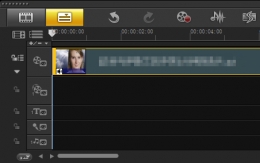
- 会声会影去除原字幕教程
-
方法一
16777215
-
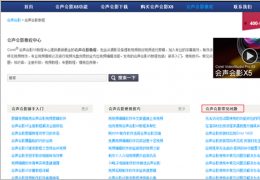
- 会声会影教程下载辅助学习
-
在现今各种各样的软件层出不穷的年代,视频制作软件也是多不胜数,会声会影如何做到在各个软件中脱颖而出?那是源于它的精准定位和强大功能。会声会影是一款家庭型的视频制作软件,适合制作家庭影片,而它的强大功能能制作出变化多样的视频。那么如何快速而精确地掌握会声会影的全部功能?会声会影教程下载一定是最快、最正确的途径。
16777215
-
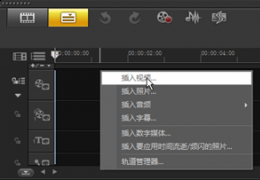
- 能编辑rmvb的软件选择
-
众所周知,会声会影在视频编辑软件行业历史中,经过不断的创新和优化,功能已经逐步完善。近来,随着版本的不断升级,会声会影在导入视频文件格式上进行了相应的拓展,更加方便了用户。现在会声会影已经能够导入现今流行的各种视频格式,其中便包括用户常用的rmvb文件,会声会影已经成为一款能剪辑rmvb的软件了。
16777215
-
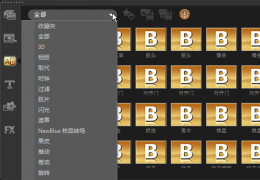
- 会声会影手把手教你“相册”转场效果
-
会声会影X5作为视频编辑器中文版面世,受到了四方的追捧!会声会影X5中带有炫目的转场效果,是视频剪辑合成的必备功能!
16777215
-
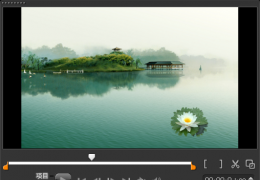
- 会声会影覆叠轨的巧妙运用
-
一张美丽的图片是由很多美好的小饰物组合而来的。同样会声会影这款免费视频编辑软件提供了覆叠轨这个功能,能够帮助用户在一个画面中添加多种图片,并切合成一张合成图,为一张美丽的图片添加小饰物!
16777215
-

- 哪里有会声会影素材下载?
-
今早学校通知周五开个家长会,一般老师都会用PPT,但是这次,我想了想,觉得PPT似乎不够直观,为何不制作一个小短片呢?正好前段时间在QQ群里聊天的时候聊到了专门制作短片的软件会声会影。今天就正好可以拿来试试手,做得好的话,班主任考核又能多加几分了,想起来都有一点点小兴奋呢!但是使用时缺少一些素材,该去哪里进行会声会影素材下载呢?
16777215








